Photoshop下合成城堡外的日落景色
河马 人气:0
单击下载素材:城堡、风景、山脉、石墙
1、首先在photoshop中创建一个新图片,尺寸为1200*900px,分辨率为300ppi,如图所示。
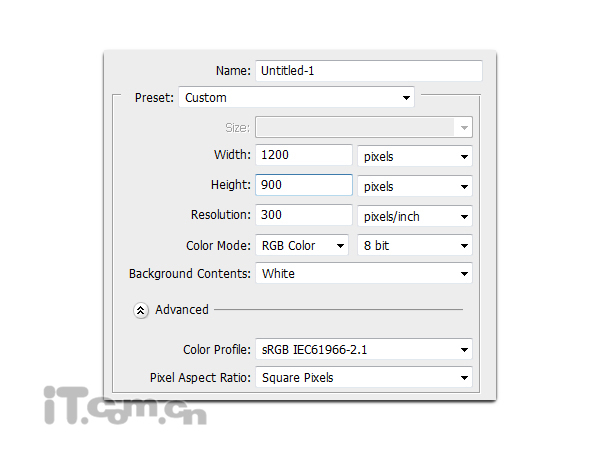
2、在photoshop中打开城堡素材,然后复制粘贴到我们的图片中,并重命名为“石柱”,如图所示。

3、使用钢笔工具创建石柱间间隙的路径,然后单击右键选择“建立选区”,如图所示。把路径变为选区后,按下Delete键清空。
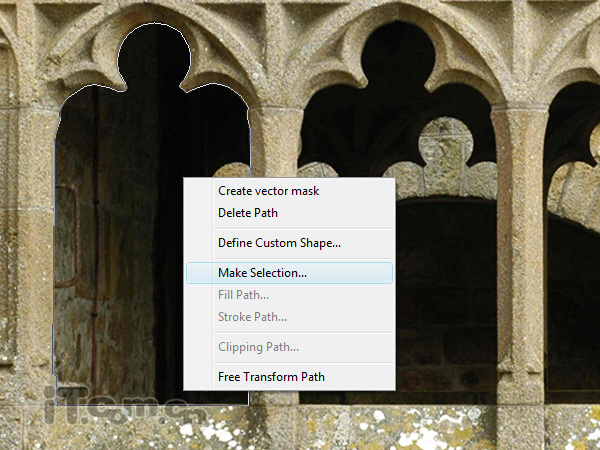

5、打开风景素材,并粘贴到我们的图片中,然后调整大小以适应画布的大小,如图所示。

6、把风景图层移动到石柱图层的下面,如图所示。

7、我们可以看到风景照片的色调主要是紫色,所以我们的调整石柱的颜色。使用色相/饱和度、色阶等调整工具来调整石柱的颜色。

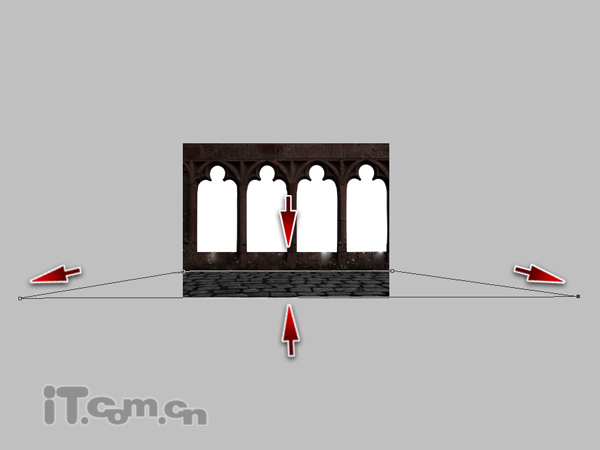
效果如图所示。

9、我希望城堡是建立在山腰上的,所以我要对外面的风景进行修改。打开山脉素材,使用魔棒工具选择近外的山,并复制粘贴到石柱图层的下面,如图所示。

10、调整颜色后的效果如图所示。


效果如图所示。

12、选择石柱图层添加一些夜间的阴影效果,使用不透明度50%、流量40%的黑色画笔工具,在下图红色区域外涂抹一下。

13、使用用加深工具,在石柱的底部涂抹,加强阴影效果。


15、使用减淡工具涂抹下图绿色区域,使用加深工具涂抹下图蓝色区域,加强图片的光线和阴影效果。

16、创建一个新图层命名为“光芒”,使用多边形套索工具创建一些四边形,然后填充白色,如图所示。

17、选择“滤镜—模糊—高斯模糊”,设置半径为16PX左右,如图所示。
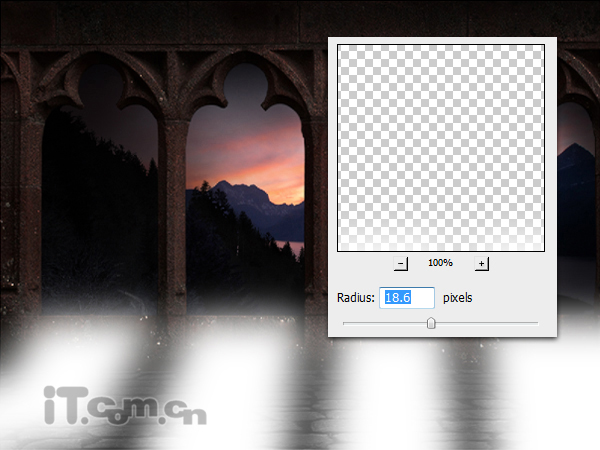

19、按下Ctrl+J复制一些,设置原光芒图层的不透明度为5%。设置光芒副本图层的混合模式为叠加,不透明度为30%,效果如图所示。

20、使用50%硬度的颜色画笔,涂抹下红色的区域,添加阴影效果,如图所示。

效果如图所示。



22、使用相同的方法,涂抹一下石柱下的边沿,如图所示。

效果如图所示。


24、使用涂抹方法,使用图片的阴影的光线对相加强,最终达到下图所示的效果。

25、使用一相新图层,填充黄色,如图所示。混合模式为叠加,不透明度为50%,如图所示。
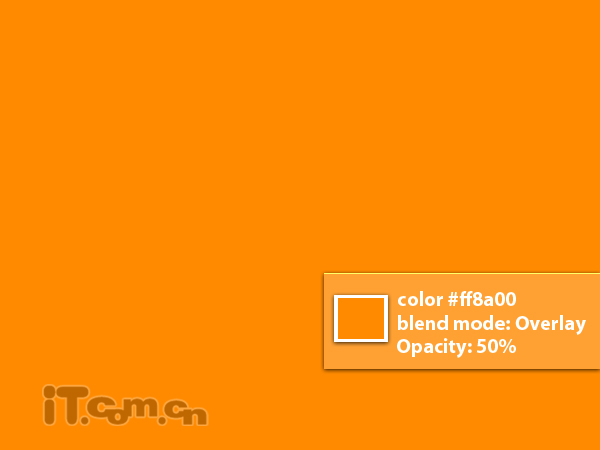

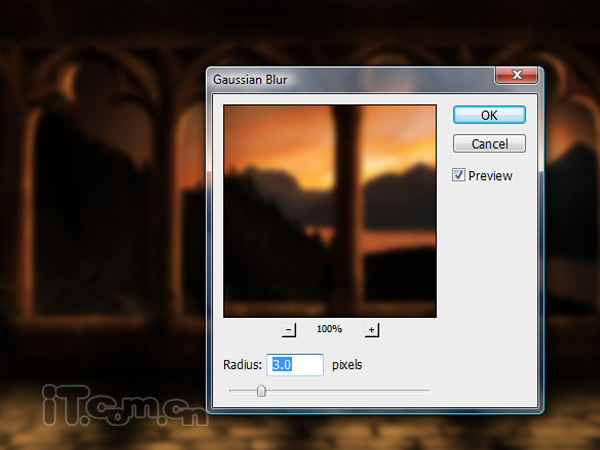
27、使用较大的橡皮擦工具清除下图红色的区域,如图所示。

最终效果:

加载全部内容